pdf格式文件怎么修改
PDF格式文件修改方法总汇
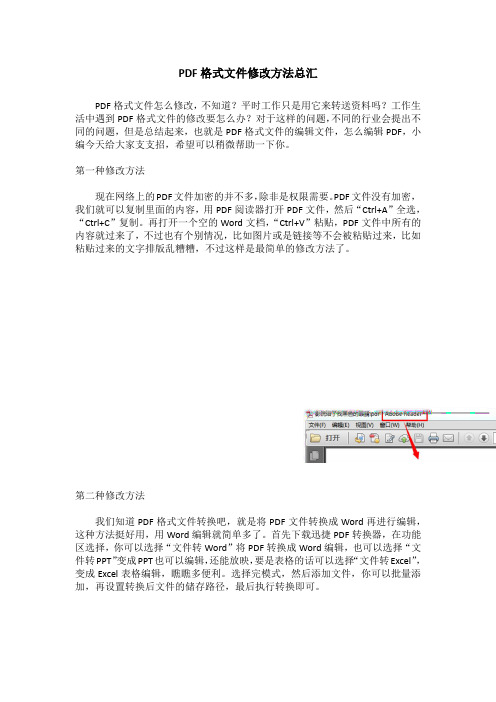
PDF格式文件修改方法总汇PDF格式文件怎么修改,不知道?平时工作只是用它来转送资料吗?工作生活中遇到PDF格式文件的修改要怎么办?对于这样的问题,不同的行业会提出不同的问题,但是总结起来,也就是PDF格式文件的编辑文件,怎么编辑PDF,小编今天给大家支支招,希望可以稍微帮助一下你。
第一种修改方法现在网络上的PDF文件加密的并不多,除非是权限需要。
PDF文件没有加密,我们就可以复制里面的内容,用PDF阅读器打开PDF文件,然后“Ctrl+A”全选,“Ctrl+C”复制。
再打开一个空的Word文档,“Ctrl+V”粘贴,PDF文件中所有的内容就过来了,不过也有个别情况,比如图片或是链接等不会被粘贴过来,比如粘贴过来的文字排版乱糟糟,不过这样是最简单的修改方法了。
第二种修改方法我们知道PDF格式文件转换吧,就是将PDF文件转换成Word再进行编辑,这种方法挺好用,用Word编辑就简单多了。
首先下载迅捷PDF转换器,在功能区选择,你可以选择“文件转Word”将PDF转换成Word编辑,也可以选择“文件转PPT”变成PPT也可以编辑,还能放映,要是表格的话可以选择“文件转Excel”,变成Excel表格编辑,瞧瞧多便利。
选择完模式,然后添加文件,你可以批量添加,再设置转换后文件的储存路径,最后执行转换即可。
第三种修改方法这种方法最直接,直接在PDF格式文件上编辑。
不要以为不可能,世上没有不可能。
下载捷速PDF编辑器,这款软件可以当PDF阅读器使用,不需要Adobe Aeader,直接用它打开PDF文件,点击编辑的小图标,就可以随意编辑了,什么图片,什么文字,统统可以自由编辑。
很简单,像是使用画板。
以上就是PDF格式文件的编辑方法了,大家都可以试一试,看看哪一个顺手,哪一个符合自己的编辑习惯,不需要也先了解一下,需要的时候就可以随时拿出来用啦!。
如何修改pdf页码字体
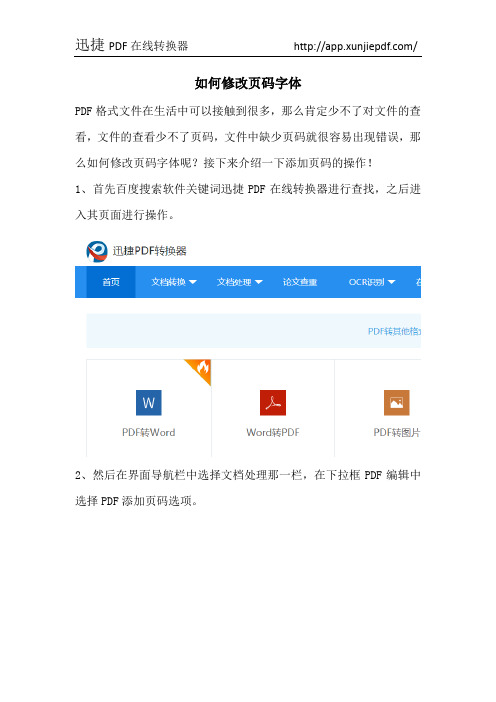
如何修改页码字体
PDF格式文件在生活中可以接触到很多,那么肯定少不了对文件的查看,文件的查看少不了页码,文件中缺少页码就很容易出现错误,那么如何修改页码字体呢?接下来介绍一下添加页码的操作!
1、首先百度搜索软件关键词迅捷PDF在线转换器进行查找,之后进入其页面进行操作。
2、然后在界面导航栏中选择文档处理那一栏,在下拉框PDF编辑中选择PDF添加页码选项。
3、之后选择界面当中点击选择文件按钮,将需要添加页码的文件添加进去。
4、文件添加完成后,可以进行自定义设置转换,将需要转换后的字体效果修改设置一下。
5、设置好了之后,接下来点击开始添加按钮,即可将页码添加上去。
当然这款PDF在线转换器还有很多编辑操作的功能,最近也新加了一项思维导图的功能,点击导航栏中思维导图在线,即可跳转至思维导图在线操作界面。
上述就是如何修改页码字体的操作方法,希望可以帮助到有需要的小伙伴!。
在pdf上进行修改文字无法选中怎么回事?求解?
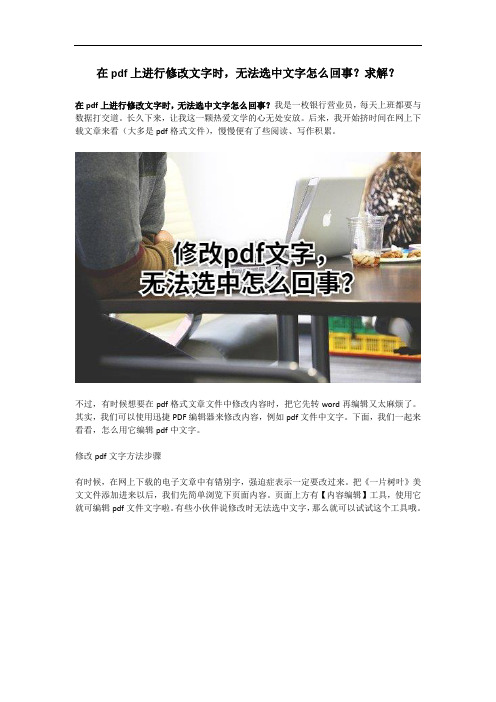
在pdf上进行修改文字时,无法选中文字怎么回事?求解?
在pdf上进行修改文字时,无法选中文字怎么回事?我是一枚银行营业员,每天上班都要与数据打交道。
长久下来,让我这一颗热爱文学的心无处安放。
后来,我开始挤时间在网上下载文章来看(大多是pdf格式文件),慢慢便有了些阅读、写作积累。
不过,有时候想要在pdf格式文章文件中修改内容时,把它先转word再编辑又太麻烦了。
其实,我们可以使用迅捷PDF编辑器来修改内容,例如pdf文件中文字。
下面,我们一起来看看,怎么用它编辑pdf中文字。
修改pdf文字方法步骤
有时候,在网上下载的电子文章中有错别字,强迫症表示一定要改过来。
把《一片树叶》美文文件添加进来以后,我们先简单浏览下页面内容。
页面上方有【内容编辑】工具,使用它就可编辑pdf文件文字啦。
有些小伙伴说修改时无法选中文字,那么就可以试试这个工具哦。
除了从菜单栏中套用工具,直接使用页面上方【内容编辑】工具图标也可。
选中、修改文字后,也可继续调节文本样式,例如加粗、倾斜文字等。
把文字设置为自己喜欢的字体、样式,可以让自己阅读起来更舒服哦。
除了修改pdf文件中的错别字,看到特别喜欢的句子,小伙伴们还可以标亮它。
例如,我很喜欢其中“无论如何,偶遇美景只会有一次。
”、“人应当谦虚地看待自然和风景,体会自然给我们的启示。
”等,用【高亮】工具即可用不同颜色来标亮文字。
看完以上的分享内容,小伙伴们知道怎么在pdf格式文件上修改文字了吗?遇到选不中文字等情况,大家不妨参考、借鉴下以上方法步骤哦。
PS怎样修改PDF格式文件

PS怎样修改PDF格式文件
在PS里面经常也会用到别的格式文件,比如最常见的就是PDF格式了。
那么大家知道PS怎样修改PDF格式文件的吗?下面是店铺整理的一些关于PS怎样修改PDF格式文件,供您参阅。
PS修改PDF格式文件的方法
用Adobe Acrobat Professional打开PDF文件
如果要修改里面的文字就用菜单:工具-高级编辑工具-T ouch up 文本工具
如何修改图片?
打开首选项菜单:编辑-首选项
选中TOUCH UP菜单,设置photoshop为图像编辑器,设置Adobe Illustrator为页面对象编辑器, 前提是你要安装了photoshop,Adobe Illustrator CS2才可以哦, 然后确定!
选择Touch up对象编辑工具
选中图
右键编辑图象
这样就用PHOTOSHOP默认打开图象并编辑修改图象
比如说用photoshop修改文字
修改好后保存文件
这样你就实现了修改PDF中的图片的目的
除此之外,你也可以用Adobe Illustrator CS2直接打开PDF文件进行直接修改
用Adobe Illustrator CS2直接打开PDF文件进行直接修改。
WPSOffice如何进行PDF文档的编辑和转换
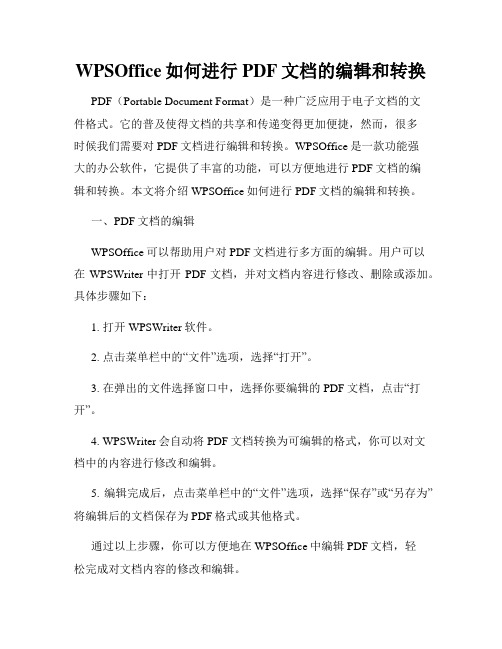
WPSOffice如何进行PDF文档的编辑和转换PDF(Portable Document Format)是一种广泛应用于电子文档的文件格式。
它的普及使得文档的共享和传递变得更加便捷,然而,很多时候我们需要对PDF文档进行编辑和转换。
WPSOffice是一款功能强大的办公软件,它提供了丰富的功能,可以方便地进行PDF文档的编辑和转换。
本文将介绍WPSOffice如何进行PDF文档的编辑和转换。
一、PDF文档的编辑WPSOffice可以帮助用户对PDF文档进行多方面的编辑。
用户可以在WPSWriter中打开PDF文档,并对文档内容进行修改、删除或添加。
具体步骤如下:1. 打开WPSWriter软件。
2. 点击菜单栏中的“文件”选项,选择“打开”。
3. 在弹出的文件选择窗口中,选择你要编辑的PDF文档,点击“打开”。
4. WPSWriter会自动将PDF文档转换为可编辑的格式,你可以对文档中的内容进行修改和编辑。
5. 编辑完成后,点击菜单栏中的“文件”选项,选择“保存”或“另存为”将编辑后的文档保存为PDF格式或其他格式。
通过以上步骤,你可以方便地在WPSOffice中编辑PDF文档,轻松完成对文档内容的修改和编辑。
二、PDF文档的转换WPSOffice支持将PDF文档转换为其他格式,如Word、Excel和PPT等。
这样一来,你可以更灵活地进行文档的编辑和共享。
下面是PDF文档转换的具体步骤:1. 打开WPSWriter软件。
2. 点击菜单栏中的“文件”选项,选择“打开”。
3. 在弹出的文件选择窗口中,选择你要转换的PDF文档,点击“打开”。
4. WPSWriter会自动将PDF文档转换为可编辑的格式。
5. 点击菜单栏中的“文件”选项,选择“另存为”,选择你想要转换到的格式,如Word、Excel或PPT等。
6. 在弹出的保存窗口中,选择保存的路径和文件名,点击“保存”即可完成转换。
通过以上步骤,你可以将PDF文档转换为其他格式,方便地进行编辑和共享。
WPSOfficePDF编辑技巧轻松修改注释PDF文件
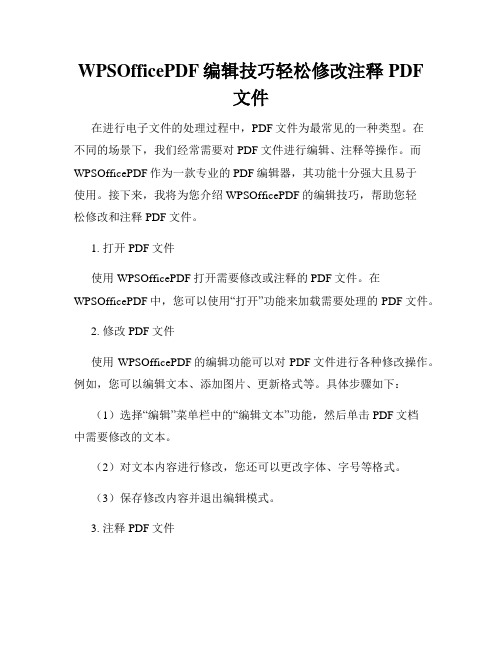
WPSOfficePDF编辑技巧轻松修改注释PDF文件在进行电子文件的处理过程中,PDF文件为最常见的一种类型。
在不同的场景下,我们经常需要对PDF文件进行编辑、注释等操作。
而WPSOfficePDF作为一款专业的PDF编辑器,其功能十分强大且易于使用。
接下来,我将为您介绍WPSOfficePDF的编辑技巧,帮助您轻松修改和注释PDF文件。
1. 打开PDF文件使用WPSOfficePDF打开需要修改或注释的PDF文件。
在WPSOfficePDF中,您可以使用“打开”功能来加载需要处理的PDF文件。
2. 修改PDF文件使用WPSOfficePDF的编辑功能可以对PDF文件进行各种修改操作。
例如,您可以编辑文本、添加图片、更新格式等。
具体步骤如下:(1)选择“编辑”菜单栏中的“编辑文本”功能,然后单击PDF文档中需要修改的文本。
(2)对文本内容进行修改,您还可以更改字体、字号等格式。
(3)保存修改内容并退出编辑模式。
3. 注释PDF文件使用WPSOfficePDF的“注释”功能可以在PDF文档上添加注释、批注和其他标记。
注释可包括高亮、下划线、删除线、文本框等。
具体步骤如下:(1)选择“注释”菜单栏中的相应注释工具,如“加亮”、“下划线”、“删除线”。
(2)单击PDF文档中需要添加注释的地方。
您还可以在注释中添加文本或粘贴剪贴板上的内容。
(3)完成注释后,保存文档并退出注释模式。
4. 合并PDF文件WPSOfficePDF还提供了合并PDF文件的功能。
当您需要将多份PDF文档进行合并时,可以使用此功能。
(1)选择“文件”菜单栏中的“合并”选项。
(2)按照提示,选择需要合并的PDF文件并设置其他参数。
(3)单击“合并”按钮,等待处理完成。
5. 另存为PDF文件WPSOfficePDF还可以将其他文件格式转换为PDF文件。
如果您的文档格式不是PDF,您可以使用此功能将文档转换为PDF格式。
(1)选择“文件”菜单栏中的“另存为”选项。
如何修改PD文件
工作中经常碰到PDF格式,下面总结了工作中经常修改PDF的常见情况。
一.安装可修改PDF软个,常用的是两个:Adobe Acrobat Pro(建议安装) Foxit PDF Editor二.PDF文件修改常见两种情况:1.PDF文件本身是一张完整的图片,哪就需要PS来修改(需有PS软件技能的同学)2.PDF本身是可编辑的,这个就非常简单了。
针对第二钟情况常遇的修改问题在这里进行讲解:Q: 客户发来了好多页PDF文件,我只需要其中一页或几页怎么办?A: 找到工具栏里的“文档”,拉开列表找到选项“提取页面/删除页面”,另存即可。
Q:客户发过来的PDF 文件中,我只需要插入几页?A: 找到工具栏里的“文档”,拉开列表找到选项“插入页面”,另存即可。
Q:客户发过来的PDF 文件有好多页中,我需要其中的一页或者几页要更换成其他的?A: 找到工具栏里的“文档”,拉开列表找到选项“替换页面”,另存即可。
Q:客户发过来的PDF 文件中,我需要在原文件上修改点文字或者数字?A: 找到工具栏里的“工具”,拉开列表找到选项“高级编辑”下的“文本工具”进行操作。
Q:客户发过来的PDF 文件中,我需要调整下页面的角度?A: 找到工具栏里的“工具”,拉开列表找到选项“文档”下的“旋转页面”进行操作。
Q:客户发过来的 PDF 文件中,我需要插入张图片?A: 请按鼠标右键,弹出快捷菜单,点击放置图像,选择图像存放的路径,然后按确认,图像的大小可以通过鼠标点击图片来进行拉伸。
Q:有时候需要发送给客户 PDF 格式的文件,但是文件容量很大,我司邮箱一次不能发送超于 5M 的文件,如何操作?A: 对于 PDF 文件大小的压缩,找到工具栏里的“文档”,拉开列表找到“减少文档大小”,根据版本的高低来选择压缩率大小,版本越高,压缩率越大,文件容量就越小操作后选择另存即可。
Q:有时候需要发送给客户 PDF 格式的文件,需要多个 PDF 资料集合,如何把这些资料整理到一个 PDF 格式的文件中?A: 对于多个格式文件的合并成单个文件,找到工具栏里的“合并”下的“合并文件到单个 PDF”,然后把要合并的 PDF 文件根据自己所需按次序排列,然后按“合并文件”即可。
PDF文件的编辑方法,PDF怎么修改内容
PDF文件的编辑和修改是需要借助PDF编辑软件的,PDF文件不像Word文档那样可以直接的编辑修改,但当我们在工作中遇到需要修改PDF文件的时间又没有很多的时候让我们来学习PDF编辑方法的时候,我们应该怎么做呢,不要担心,今天小编来为大家分享一款非常便捷的PDF文件编辑的方法,就跟小编一起来看看下面的文章吧。
1.打开运行迅捷PDF编辑器,在编辑器中打开需要修改的PDF文件。
2.打开文件后,选择编辑器中菜单栏里的工具,在工具中选择内容编辑,然后选择内容编辑中的内容编辑工具。
3.在内容编辑工具中有全部内容,仅文本,仅图像以及仅形状,点击仅文本,然后鼠标双击选中文本内容。
4.然后去到需要修改的内容的位置,选中需要修改的文本,将需要修改的文本内容输进去,这样PDF的内容就修改完成了。
5.修改完文件后,记得保存好文件哦,点击菜单栏中的文件,保存或者另存为。
PDF文件的编辑方法,PDF怎么修改内容小编就已经和大家分享完了,没有学会的小伙伴可以再看看上面的文章,用PDF编辑软件来修改PDF文件还是很简单的,PDF编辑的小技巧还有很多,小编也会继续和大家分享小技巧,希望这些可以帮助到大家哦。
Windows上良心且实用的PDF编辑器,像用Word那样轻松编辑PDF
Windows上良⼼且实⽤的PDF编辑器,像⽤Word那样轻松编辑PDF PDF格式相信⼤家听说过或者⽤过,PDF是⼀种可移植的⽂档格式,也就是会将格式固定,⽆论你⽤电脑还是⼿机查看、或者打印不同的版⾯,⽂档格式都不会改变,也不会乱。
很多⼈认为PDF⽂件是不能进⾏编辑的,所以每次都会重做⼀份,其实PDF⽂件可以像Word那样进⾏编辑修改,可以使⽤迅捷PDF编辑器来进⾏,⾥⾯的功能排版和Word差不多,可以快速并熟练的对PDF⽂件进⾏修改。
下⾯我们⼀起来了解下这个编辑器都有哪些功能。
⼀、内容编辑、修改这款编辑器中的设计很良⼼,为了让⽤户快速上⼿操作,⼯具摆放位置和Word⽐较相像,PDF⽂件放⼊编辑器后,能在⼯具栏上很快的找到内容编辑⼯具,进⾏内容编辑的同时,还可以⾃由修改字体、字号和颜⾊,操作起来就像Word⼀样⾮常简单。
⼆、添加⽂本、图像、条码在编辑内容的同时,还可以随意在不同的位置添加⽂本、图像及条码。
三、添加注释添加注释的功能多种多样,可以使⽤⽂字及箭头添加注释,或者使⽤颜⾊进⾏注释,或者利⽤删除线进⾏注释,或者⽤下划线进⾏注释,还可以将其他⽂件链接镶嵌在⽂档中进⾏注释,注释功能多种多样,就看你喜欢哪⼀种了。
四、⽂档⼯具除了看得见的⼯具外,菜单栏⾥还隐藏了很多⼯具,可以插⼊页⾯、提取页⾯到其他⽂件,裁剪页⾯、替换页⾯、拆分⽂档、添加背景等功能应有尽有,功能很全⾯,称得上⼀个全能的PDF编辑选⼿。
五、加密设置、版权保护⾃⼰⾟⾟苦苦修改好的⽂件,当然不能被别⼈拿⾛或在上⾯动⼿脚,我们可以添加全局⽔印,并设置密码给⽂件加上⼀把锁,限制别⼈编辑、打印、标注、复制内容等。
好了,以上就是今天要分享给⼤家的内容了,希望能够帮助到你。
pdf怎么转换成图片格式
pdf怎么转换成图片格式PDF(Portable Document Format)是一种常见的文件格式,用于在不同操作系统和设备上展示和交换文档。
然而,在某些特定情况下,将PDF文件转换为图片格式可能更加方便和实用。
本文将探讨如何将PDF转换为图片格式的几种方法。
一、使用在线PDF转换工具如果你只是偶尔需要将PDF转换为图片格式,那么使用在线工具可能是最简单和便捷的方法之一。
许多在线PDF转换工具提供了将PDF转换为多种图片格式(如JPEG、PNG和GIF等)的功能。
下面是使用在线PDF转换工具的步骤:1. 打开你选择的在线PDF转换工具的网站。
2. 通常,在网页上你会看到一个“选择文件”或“上传”按钮。
点击该按钮以选择需要转换的PDF文件。
3. 确保你选择了正确的输出格式,如JPEG或PNG。
4. 点击“转换”或“开始转换”按钮以启动转换过程。
5. 一旦转换完成,你会看到一个下载链接或直接显示转换后的图片。
点击下载链接以保存图片到你的计算机。
二、使用专业的PDF转换软件如果你频繁需要将PDF转换为图片格式或有大量的PDF文件需要转换,那么使用专业的PDF转换软件可能更有效和高效。
以下是一些常用的PDF转换软件:1. Adobe Acrobat: 作为最流行的PDF阅读器之一,Adobe Acrobat也提供了PDF转换为图片的功能。
打开PDF文件后,选择“文件”-“导出为”-“图像”即可选择输出的图片格式和保存位置。
2. A-PDF Image to PDF: 这是一款专门用于将图像文件转换为PDF 的软件,但同样可以用来将PDF转换为图像文件。
安装并打开该软件后,选择“文件”-“添加PDF文件”,然后选择输出的图像格式和保存位置。
3. Nitro Pro: 这是一款功能强大的PDF编辑和转换软件,也提供了PDF转换为图片的功能。
打开PDF文件后,选择“转换”-“到图像”,然后选择输出的图像格式和保存位置。
- 1、下载文档前请自行甄别文档内容的完整性,平台不提供额外的编辑、内容补充、找答案等附加服务。
- 2、"仅部分预览"的文档,不可在线预览部分如存在完整性等问题,可反馈申请退款(可完整预览的文档不适用该条件!)。
- 3、如文档侵犯您的权益,请联系客服反馈,我们会尽快为您处理(人工客服工作时间:9:00-18:30)。
在工作当中我们常常能遇到一些pdf格式的文件.有时候却需要对它进行修改下面介绍它的修改方法
PDF文件越来越流行,平时工作经常有碰到需要修改PDF的情况。
一般的用户电脑,基本上都是安装的Adobe Reader,该软件只能阅读PDF文件,无法对修改PDF文件,当然也可以增加一点点批注的功能。
如果需要修改PDF 我们则需要安装Adobe Acrobat 。
现在的Adobe Acrobat 已经到9.0,修改PDF文档倒是不错。
但是由于软件太大,下载安装也不方便。
同时。
安装该软件后,你会发现,它同比Adobe Reader打开PDF文档时会慢很多。
当然,也有好处,就是OFFICE等文档你会发现多了一个插件,就是可以直接将OFFICE文档转换为PDF文件。
修改方法一、
先下载安装Adobe Acrobat
注意:Adobe Acrobat软件,一般都是需要激活的,安装软件时注意看是否有安装什么插件。
比如百度工具条什么的。
缺点:Adobe Acrobat对于一些加密的PDF文档是没有权限修改的。
对于加密的PDF文档解密的办法:
1)、可以下载一个PDF解密工具,不过工具毕竟是工具。
有时候它也解密不了一些复杂的密码。
同时有时候暴力解密后的PDF文件会变成乱码。
2)、安装Adobe Acrobat软件时一般都会安装“Adobe PDF”打印机,这可是个
好东西,你可以将加密的PDF打印到Adobe PDF,将PDF文档打印成PDF文件。
保存以后,你会发现,PDF文档的加密已经没有了。
对于少数PDF文档,可能含有特殊字体,打印成PDF文件以后,你回发现有些字段变成了乱码。
此时你可以使用比较专业的PDF打印机
比如PDF Factory。
使用该软件可以将任何支持打印的文件,转换成PDF文档。
同时将加密过的PDF 文档“打印”之后转换成PDF文档后,你回发现密码已经没有了。
同时之前对PDF设置的权限都没有了。
当然解密之后,就可以使用Adobe Acrobat软件对PDF进行编辑了,这里对该软件就不多说了。
只简单提几点:
1)对PDF编辑,可在工具栏空白处右键----高级编辑。
调出编辑工具
2)对于PDF文档中的图片,图像等编辑时。
需要对Adobe Acrobat设置图片编辑软件。
方法:菜单栏-----编辑-----首选项----Touchup---选择图像编辑器(如Photoshop firework Coreldrw 等)
3)Adobe Acrobat 软件提供了对PDF文档页面的提取功能,
菜单栏---文档—提取页面,删除。
(这样可以对PDF有选择性的提取需要的页面)
4)有拆分,当然就有合并拉。
菜单栏-----文件-----创建PDF包。
修改方法二、
Foxit PDF Editor 是第一个真正的PDF文件编辑软件。
许多人都希望能找到一个象编辑其它类型的文档的编辑器,事实上在 Foxit PDF Editor 出现之前,根本没有这样的工具。
每一个PDF 文件都包含很多页面,每一页包含各种可视对象,如文本对象、图形对象和图像对象。
而每一个对象都由其属性来定义其显示的方式。
Foxit PDF Editor 的功能包括:
-编辑现有 PDF 文件或创建全新的PDF文件。
-以和 Adobe PDF Reader 几乎相同的效果显示 PDF 文件。
-页面缩放。
-可靠的所见即所得的编辑功能。
-插入或删除页面。
-使用嵌入或非嵌入字体添加文本对象。
-插入行或其它简单的图形对象。
-插入 bitmap 格式的图像。
-从页面中删除任意对象。
-改变对象的属性。
-可撤消任意操作。
-在不同 PDF 文件间拷贝粘贴任意对象。
-在 PDF 和任意 Windows 应用程序间拷贝粘贴文本。
-在 PDF 和任意 Windows 应用程序间拷贝粘贴图像。
